搜狗电脑输入法打不出汉字的解决方法 搜狗电脑输入法无法输入汉字怎么办
更新时间:2023-11-24 14:13:29作者:zheng
有些用户在使用windows电脑的时候发现电脑的搜狗输入法突然无法输入中文,今天小编就给大家带来搜狗电脑输入法打不出汉字的解决方法,如果你刚好遇到这个问题,跟着小编一起来操作吧。
具体方法:
1.首先我们用鼠标右键点击搜狗输入法。然后在出现的页面点击“设置属性”
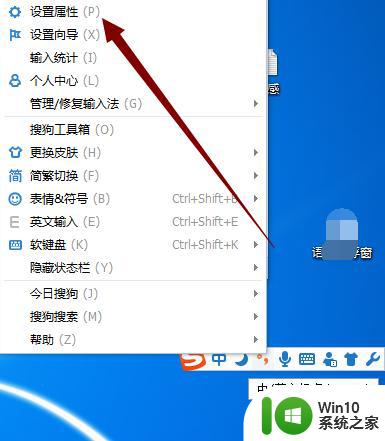
2.然后点击左下角的输入法修复器选项。
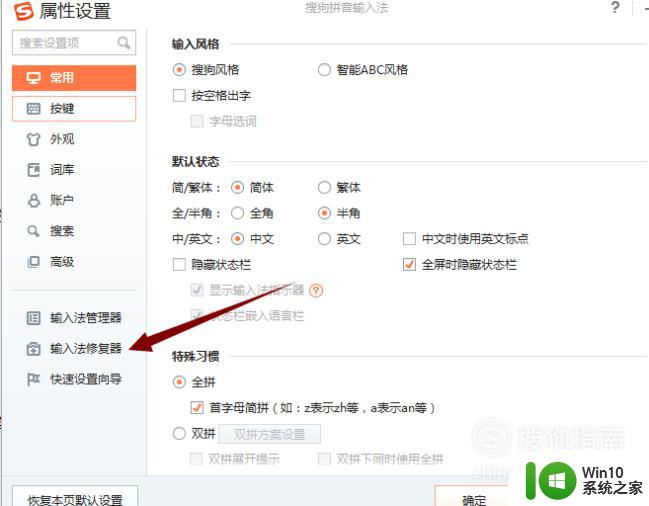
3.在弹出的修复页面点击“快速修复”。耐心等待修复完成再试就可以打出汉字了。
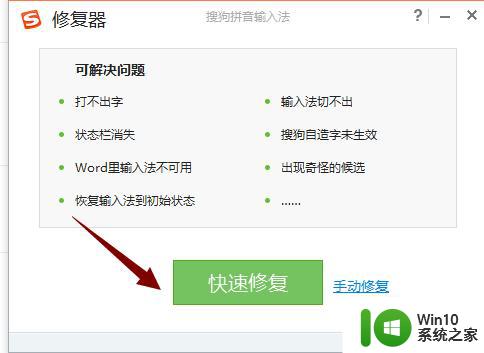
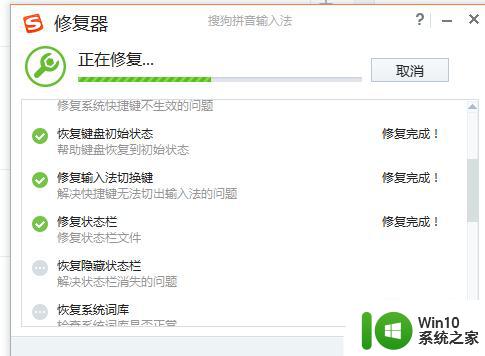
4.如果还是打不出汉字的话打开安全卫士软件。点击软件下面的“人工服务”
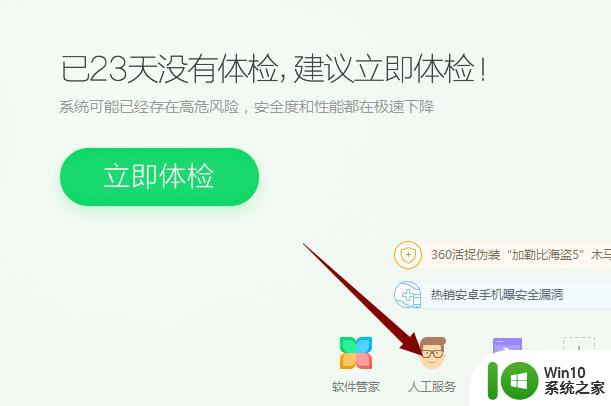
5.在搜索栏输入:输入法不能输出中文,点击查找方案。在搜索到的修复工具右侧点击“立即修复”
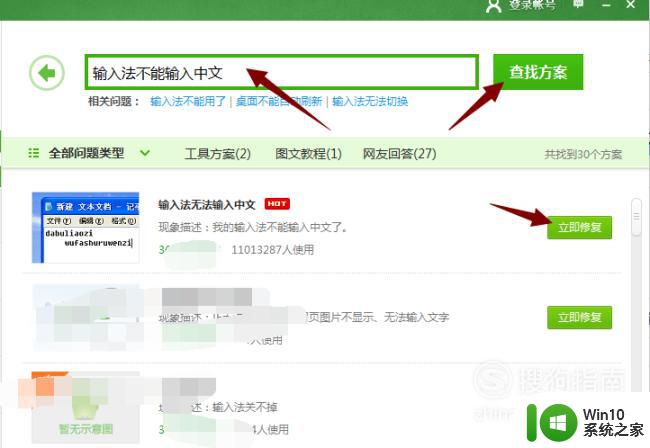
6.修复好之后按下电脑Shift+Ctrl切换到搜狗输入法就可以打出汉字了。如果感觉切换输入法太麻烦的话用鼠标右键店家任务栏下面的输入法图标。在出现的选项点击“设置”
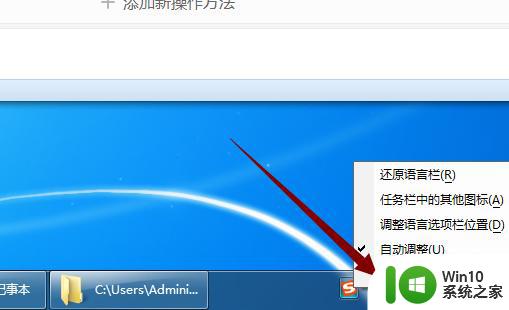
7.然后用鼠标左键点击选择键盘输入法之后点击右侧的“删除”删除之后点击下面的确定就可以了。以后输入直接就是搜狗输入法
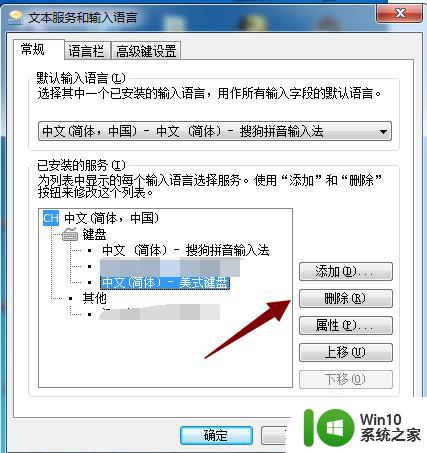
8.如果修复都没有任何作用的情况下用鼠标右键点击输入法。在出现的选项点击设置向导。
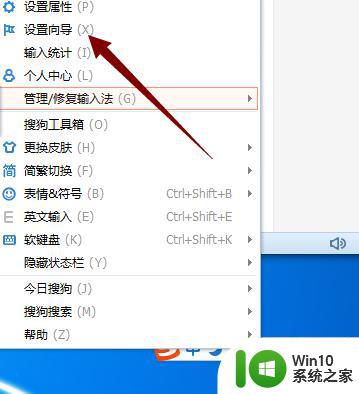
9.然后按照安装时的方法在进行一边安装就可以啦。
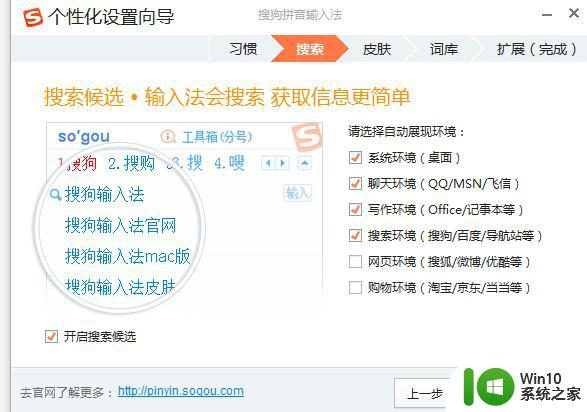
以上就是搜狗电脑输入法打不出汉字的解决方法的全部内容,如果有遇到这种情况,那么你就可以根据小编的操作来进行解决,非常的简单快速,一步到位。
搜狗电脑输入法打不出汉字的解决方法 搜狗电脑输入法无法输入汉字怎么办相关教程
- 电脑搜狗输入法设置为默认输入法的方法 电脑搜狗输入法如何设为默认输入法
- 电脑拼音输入后没有汉字显示 电脑输入法只能打拼音无法输入汉字怎么解决
- 电脑的输入法只有拼音没有字怎么办? 电脑输入法只能打拼音无法输入汉字解决办法
- 电脑如何默认输入法为搜狗 电脑默认输入法为搜狗输入法的教程
- 设置搜狗输入法皮肤的方法 怎么更换搜狗输入法皮肤
- 把搜狗设为默认输入法设置方法 怎样将电脑的默认输入法设置为搜狗输入法
- 搜狗输入法没有选字框如何解决 搜狗输入法没有输入预测怎么办
- 搜狗输入法图标怎样隐藏 隐藏搜狗输入法图标的方法
- 笔记本电脑打字不出汉字怎么办 电脑只能打拼音无法输入汉字怎么解决
- 搜狗输入法怎么输入特殊符号 搜狗输入法的符号怎么打出来
- 如何在电脑上恢复搜狗输入法的隐藏状态 怎样解决电脑中消失的搜狗输入法问题
- 搜狗语音输入快捷键怎么设置 电脑搜狗输入法语音输入系统功能快捷键设置方法
- U盘装机提示Error 15:File Not Found怎么解决 U盘装机Error 15怎么解决
- 无线网络手机能连上电脑连不上怎么办 无线网络手机连接电脑失败怎么解决
- 酷我音乐电脑版怎么取消边听歌变缓存 酷我音乐电脑版取消边听歌功能步骤
- 设置电脑ip提示出现了一个意外怎么解决 电脑IP设置出现意外怎么办
电脑教程推荐
- 1 w8系统运行程序提示msg:xxxx.exe–无法找到入口的解决方法 w8系统无法找到入口程序解决方法
- 2 雷电模拟器游戏中心打不开一直加载中怎么解决 雷电模拟器游戏中心无法打开怎么办
- 3 如何使用disk genius调整分区大小c盘 Disk Genius如何调整C盘分区大小
- 4 清除xp系统操作记录保护隐私安全的方法 如何清除Windows XP系统中的操作记录以保护隐私安全
- 5 u盘需要提供管理员权限才能复制到文件夹怎么办 u盘复制文件夹需要管理员权限
- 6 华硕P8H61-M PLUS主板bios设置u盘启动的步骤图解 华硕P8H61-M PLUS主板bios设置u盘启动方法步骤图解
- 7 无法打开这个应用请与你的系统管理员联系怎么办 应用打不开怎么处理
- 8 华擎主板设置bios的方法 华擎主板bios设置教程
- 9 笔记本无法正常启动您的电脑oxc0000001修复方法 笔记本电脑启动错误oxc0000001解决方法
- 10 U盘盘符不显示时打开U盘的技巧 U盘插入电脑后没反应怎么办
win10系统推荐
- 1 番茄家园ghost win10 32位官方最新版下载v2023.12
- 2 萝卜家园ghost win10 32位安装稳定版下载v2023.12
- 3 电脑公司ghost win10 64位专业免激活版v2023.12
- 4 番茄家园ghost win10 32位旗舰破解版v2023.12
- 5 索尼笔记本ghost win10 64位原版正式版v2023.12
- 6 系统之家ghost win10 64位u盘家庭版v2023.12
- 7 电脑公司ghost win10 64位官方破解版v2023.12
- 8 系统之家windows10 64位原版安装版v2023.12
- 9 深度技术ghost win10 64位极速稳定版v2023.12
- 10 雨林木风ghost win10 64位专业旗舰版v2023.12